本文主要是跟李沐老师学深度学习时对安装环境的记录,如有错误欢迎各位批评指正,如有侵权,请联系删除,谢谢!
目录
②安装python环境--Anaconda或Miniconda
4、补充Jupyter Notebook(Anaconda3)的一些修改设定
1、安装前提:
确认有 Nvidia GPU才能安装CUDA跑深度学习代码,否则大概率是不行的
2、安装内容及链接:
①安装CUDA:CUDA Toolkit Archive | NVIDIA Developer
②安装python环境--Anaconda或Miniconda:
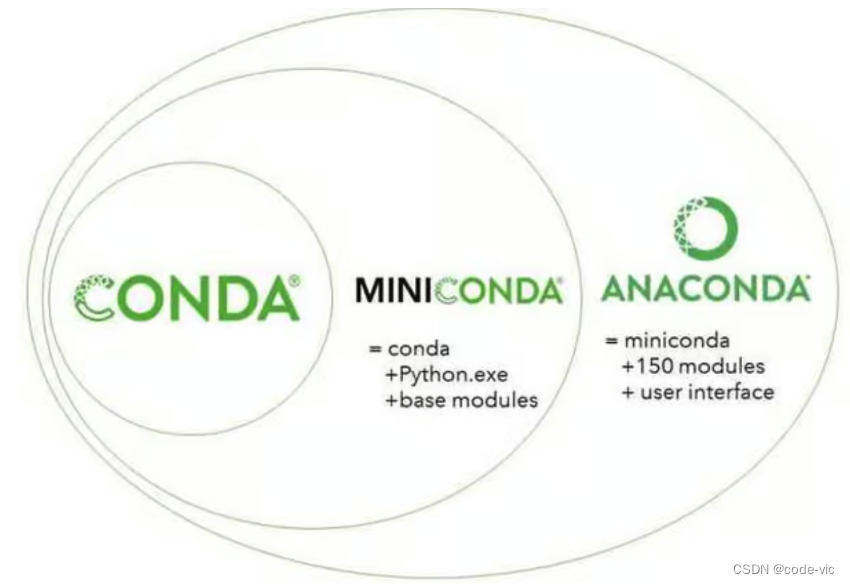
二者区别见下面链接
翻译: Anaconda 与 miniconda的区别_anaconda和miniconda有什么区别-CSDN博客
本人下载的是Anaconda(包含Jupyter notebook),下载官网为Download Now | Anaconda
③安装GPU版本的Pytorch:PyTorch中文网 官网
④安装Jupyter notebook:
Anaconda中包含Jupyter notebook,不用再安装了。但
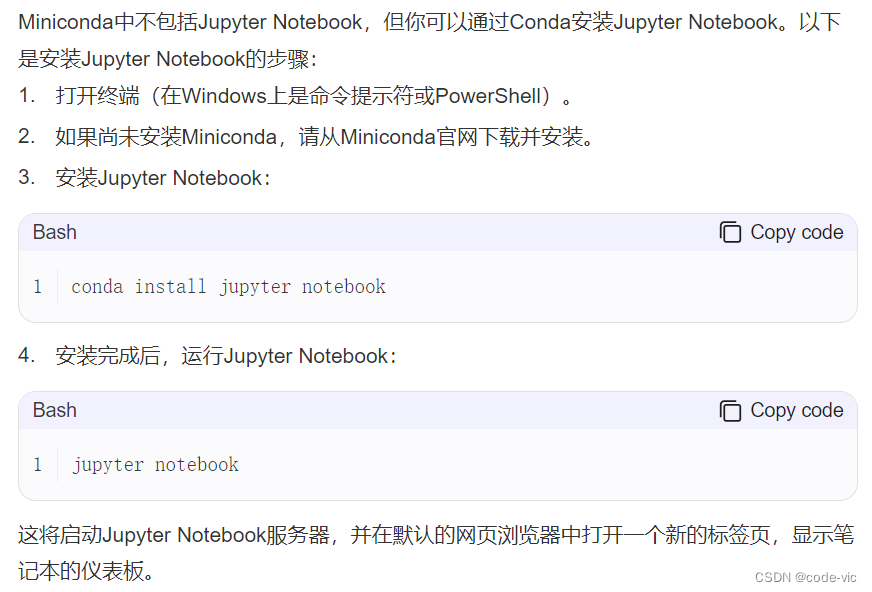
⑤安装d2l官网:安装 — 动手学深度学习 2.0.0 documentation
3、安装步骤参考链接:
①CSDN博主:
安装Anaconda、cuda、pytorch所对应的版本号以及安装教程和验证是否成功(以我的华为matebook13,英特尔显卡驱动为419.72为例)_anaconda和cuda版本对应-CSDN博客
2024最新超详细无痛安装PyTorch,包括下载地址、环境配置与各种避坑指南_pytorch下载-CSDN博客
②李沐大佬:Windows 下安装 CUDA 和 Pytorch 跑深度学习 - 动手学深度学习v2_哔哩哔哩_bilibili
③安装d2l步骤链接:
4、补充Jupyter Notebook(Anaconda3)的一些修改设定
1、修改Anaconda中Jupyter Notebook默认工作路径 - 哔哩哔哩
2、Anaconda环境中安装jupyter notebook、创建快捷方式、添加/删除内核、配置主题色和工具栏_anaconda jupyter notebook-CSDN博客3、‘jt‘ 不是内部或外部命令,也不是可运行的程序_jt' 不是内部或外部命令,也不是可运行的程序-CSDN博客






















 1098
1098

 被折叠的 条评论
为什么被折叠?
被折叠的 条评论
为什么被折叠?








